Első lépések egyetlen adatforrás használatával
Dynamics 365 Customer Insights - Data Egyetlen adatforrás betöltését biztosítja a gyors üzembe helyezéshez. Adja meg saját adatait egy .csv fájlban, vagy válasszon mintaadatokat. Customer Insights - Data Feltölti és egyesíti az adatokat egy ügyfélprofil létrehozásához, majd automatikusan elemzéseket hoz létre az adatokról.
Feljegyzés
Ez a funkció jelenleg csak az Egyesült Államokban élő ügyfelek számára érhető el.
Előfeltételek
- A fájlnak CSV-fájlnak kell lennie, és csak betűket, számokat és _ karaktereket tartalmazhat a fájlnévben
- A fájlnak több mint 100 sort és 5 oszlopot kell tartalmaznia
- A fájlnak minden adatkategóriából legalább egy oszlopot tartalmaznia kell:
- Identitás: Ügyfélszám, e-mail-cím, SSN
- Demográfia: Cím, születési idő, nem
- Üzleti: hűségpontok, összes költés
Egyetlen adatforrás feltöltése
Újonnan kiépített környezetben megjelenik az Első lépések lap. Ha az oldal be lett zárva, nyissa meg a kezdőlapot, válassza az Adatok hozzáadása vagy a Folytatás lehetőséget az Elemzések percben kártyán.
Az Első lépések lapon válassza az Első lépések lehetőséget.
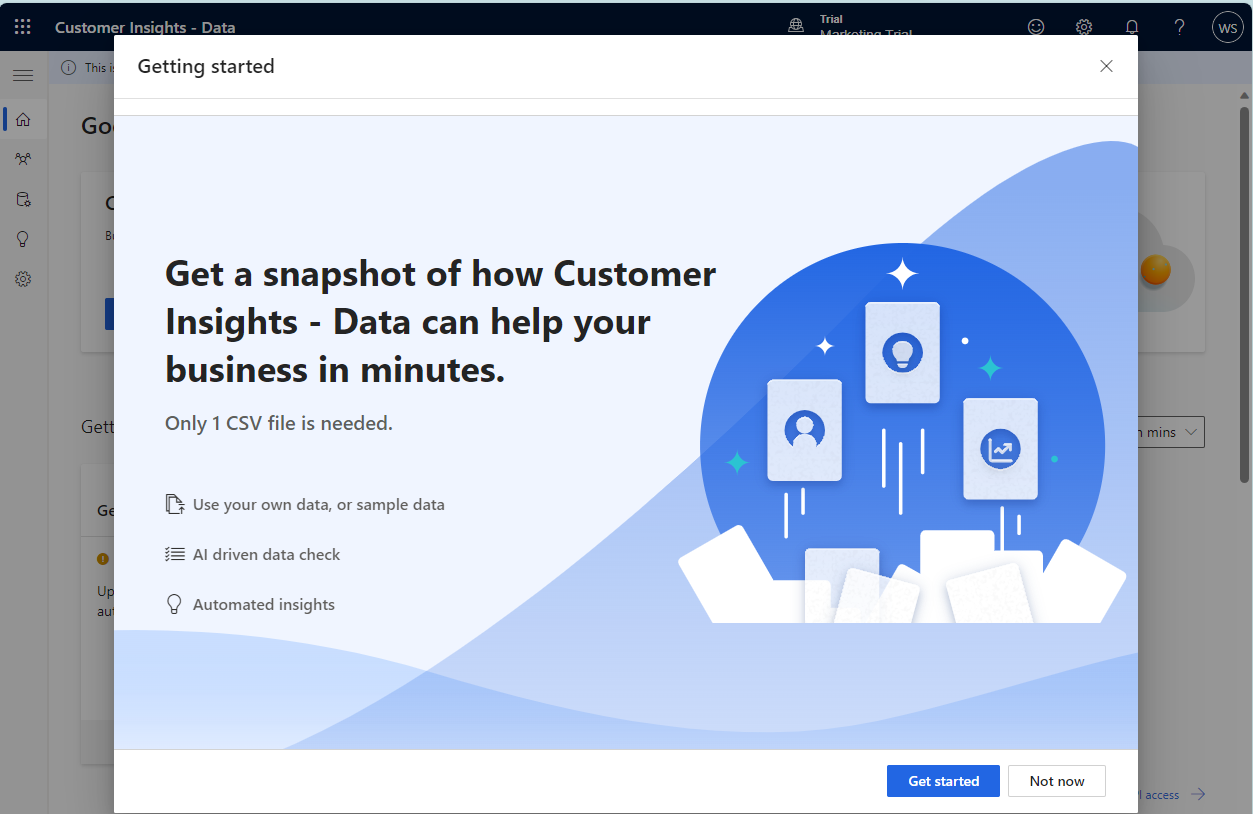
Ha saját adatait szeretné használni, tallózással vagy húzással távolítsa el a fájlt. Mintaadatok használatához válassza a Microsoft mintaadatainak letöltése lehetőséget , és töltse be a mintafájlt. Ha a fájl megfelel az előfeltételeknek, megjelenik a Tovább felirat.
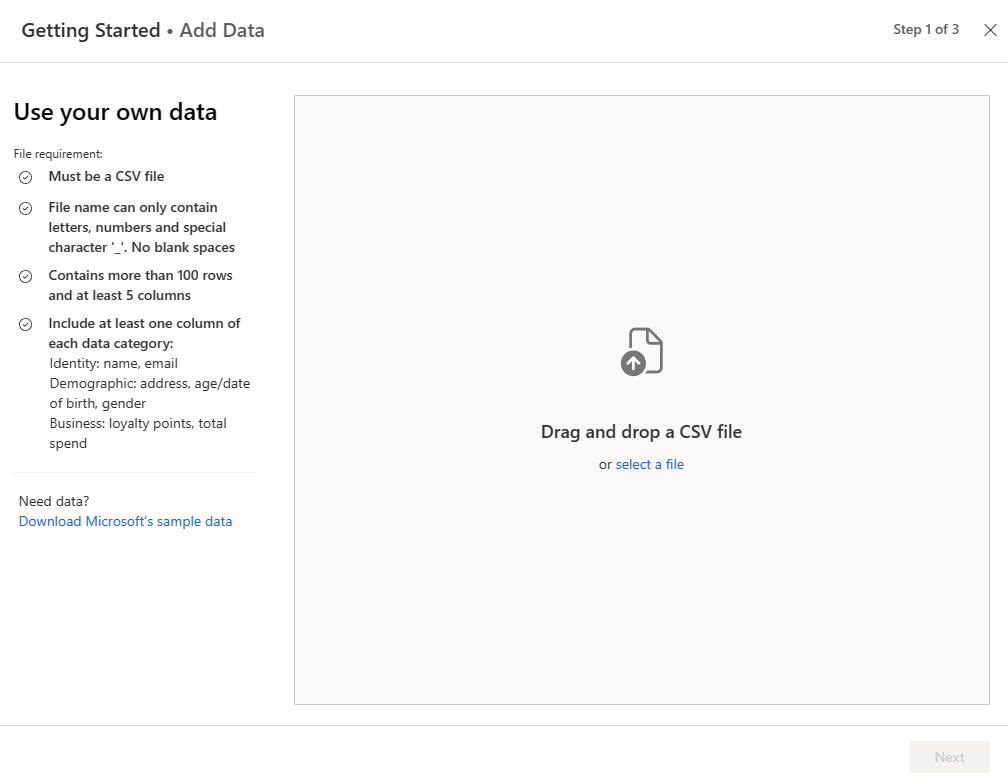
Válassza a Következő lehetőséget. A rendszer azonosítja a adatforrás egyedi kulcsát, amelyet elsődleges kulcsnak nevezünk.
Válassza az Igen lehetőséget az elsődleges kulcs ellenőrzéséhez, vagy válasszon másik mezőt a adatforrás elsődleges kulcsaként. Válassza a Következő lehetőséget. A rendszer ellenőrzi az adatminőséget.
Tipp.
Ha hiba történik az adatfeldolgozás során, magyarázatot kap a problémáról, és javaslatokat tesz a teendőkre. Ha például az elemzések létrehozásához szükséges oszlopok nincsenek azonosítva, válassza az Adatok leképezése lehetőséget.
Az adatminőség-ellenőrzések után a rendszer eltávolítja az ismétlődő rekordokat, ügyfélprofilokat hoz létre, és betekintéseket, például szegmenseket és mértékeket hoz létre.
Sikeres befejezés esetén az Eredmények lap megjeleníti a fájl eredményeit:
- Ügyfelek egyedi száma
- Duplikált rekordok száma
- Javasolt szegmensek és mértékek
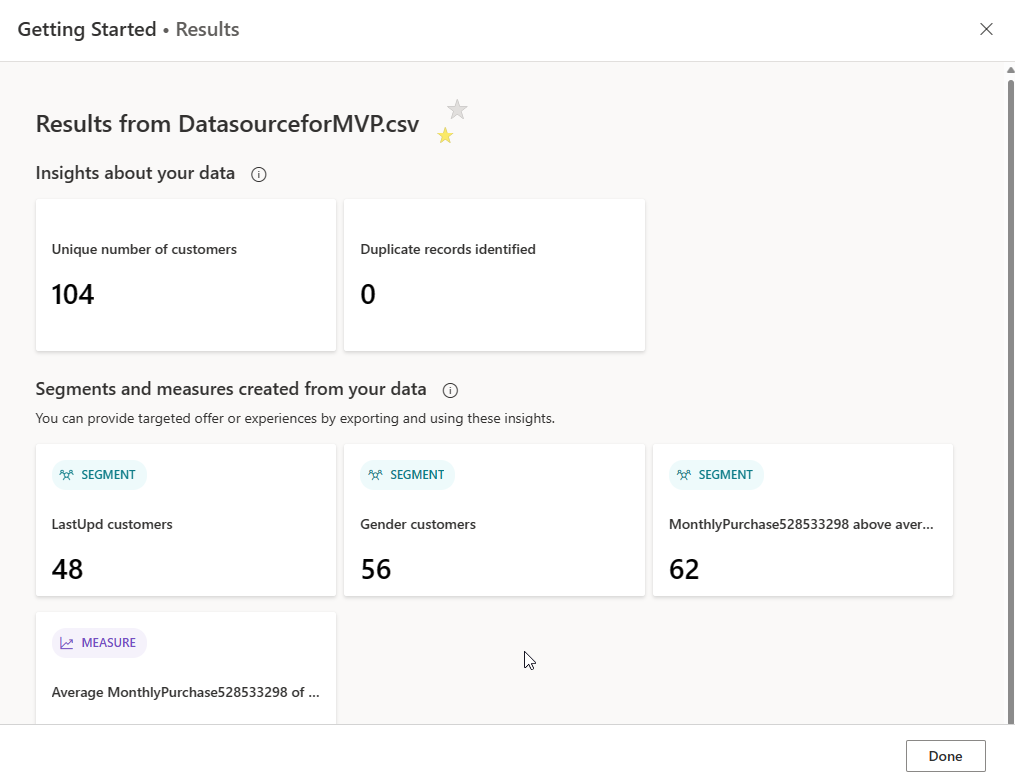
Válassza a Kész lehetőséget a kezdőlapra lépéshez.
Szükséges adatok leképezése
Az Igényleképezés lapon válassza ki a fájl minden olyan mezőjét, amely megfelel a megjelenített mezők listájának.
Tekintse át az összes megfeleltetett mezőt a Minden megfeleltetett lapon, és szükség esetén végezze el a módosításokat.
Válassza a Következő lehetőséget.